ぶらはらのおまけ機能
このページでは、ぶらはらからGRC用のCSV出力方法について解説します。
ぶらはらで処理をしたサイトは、全体管理からGRC登録用のCSV出力が出来ます。
出力された情報をもとに、必要に応じてGRCへ登録作業を実施してください。

各ボタンの説明

チェックボックス
青枠のチェックボックスで、GRC出力したい対象のドメインを選択してください。
GRCボタン
赤枠のGRCボタンは、青枠のチェックボックスにチェックを入れたドメインに対してGRC用のCSVを出力します。
フォルダボタン
赤枠のフォルダアイコンをクリックすると、CSV出力先のエクスプローラが立ち上がります。
月間検索数
オペレーション管理で月間検索数を入力していた場合、GRC出力する場合に月間検索数も出力可能です。
月間検索数の設定は、こちらで解説しています。
メモ
以下の全体管理でメモを入力していた場合、GRC出力する場合にメモも出力可能です。
メモの設定については、こちらで解説しています。
GRC出力の流れ

GRC出力の流れ
- 出力したいドメインのチェックボックスにチェックを入れる。
- 必要に応じて「月間検索数」「メモ」にチェックを入れる。
- GRCボタンを押下、保存。
- フォルダアイコンをクリックして、出力されたCSVファイルを確認する。
出力されるCSVファイル

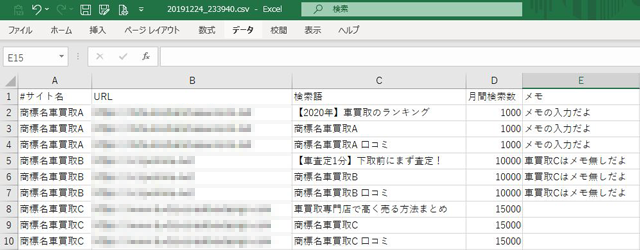
| [A列]サイト名 | サイトタイトルが出力されます |
| [B列]URL | サイトURLが出力されます |
| [C列]検索語 | 「サイトタイトル」「商標名」「商標名+口コミ」のキーワードを出力 |
| [D列]月間検索数 | 月間検索数にチェックを付けた場合、オペレーション管理で入力した月間検索数を出力 |
| [E列]メモ | メモにチェックを付けた場合、全体管理で入力したメモを出力 |

例1
「サイトタイトル:【2020年】車買取のランキング」、「商標:商標名車買取A」で出力した場合の検索語
- 【2020年】車買取のランキング
- 商標名車買取A
- 商標名車買取A 口コミ
例2
「サイトタイトル:【車査定1分】下取前にまず査定!」、「商標:なし」で出力した場合の検索語
- 【車査定1分】下取前にまず査定!
出力したCSVをGRCへインポートしよう
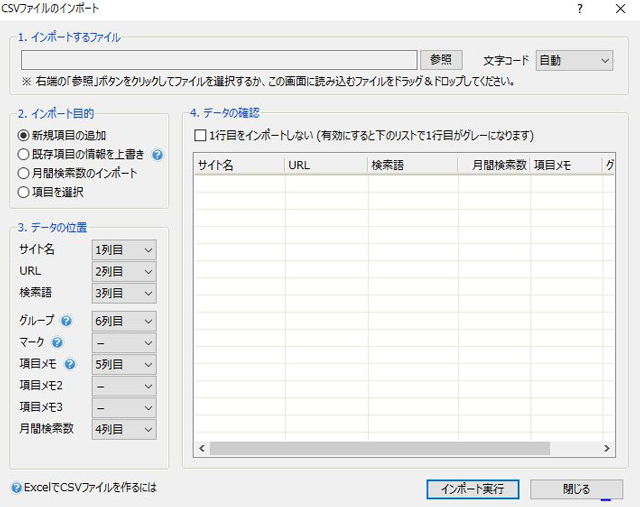
インポート方法
- 「GRC」を起動します。
- 「ファイル」で「CSVファイルのインポート] を選びます。
- 「参照」ボタンをクリックします。
- 「ファイルを開く」ダイアログで、追加したい項目データのCSVファイルを選択します。
- 「開く」ボタンをクリックします。
※ CSVファイルをこのダイアログにドラッグ&ドロップも、同じ動作になります。 - 「インポート目的」で、「新規項目の追加」を選択します。
- 「データの位置」を設定します。
- 「データの確認」で、インポートする内容を確認します。
- 「インポート実行」ボタンをクリックします。

インポートの詳細については、GRCのFAQを見て手順を確認しよう。
「GRCの操作ガイドはこちら」
全体管理の概要に戻る
-

-
ツールでサイトを一元管理
ポイント 本ツールで処理をしたサイトの情報は、全てこの全体管理に登録されています。 サイト作成日や、登録しているレンタルサーバ情報、何のサイトかなどを一元管理することが出来ます。 「復元 ...
続きを見る